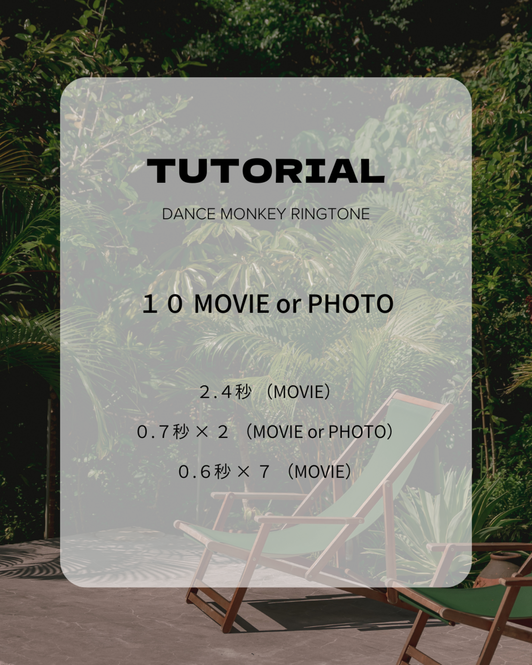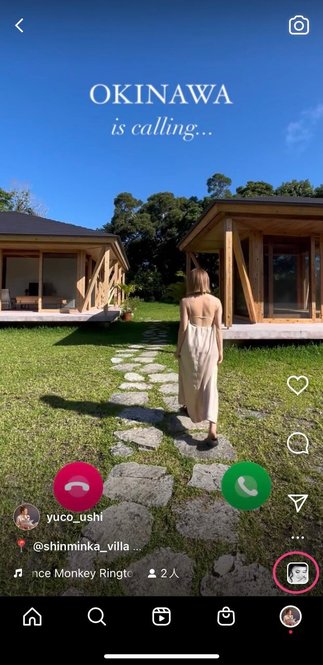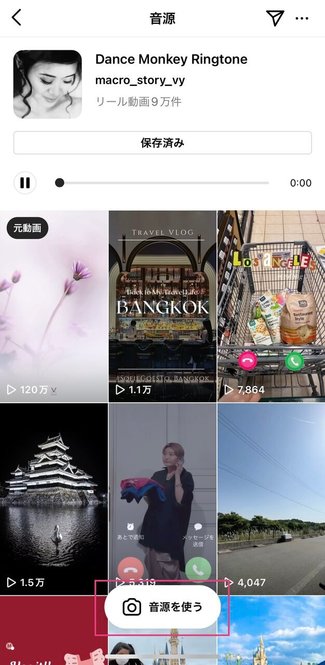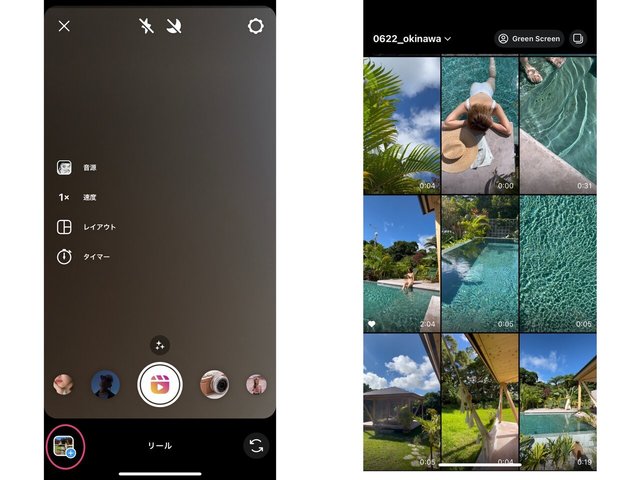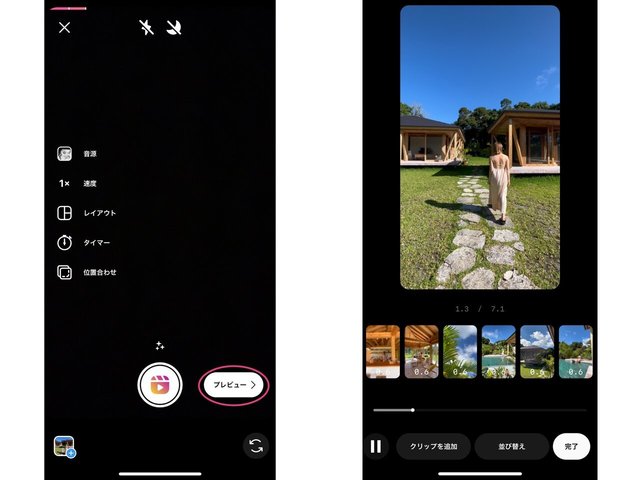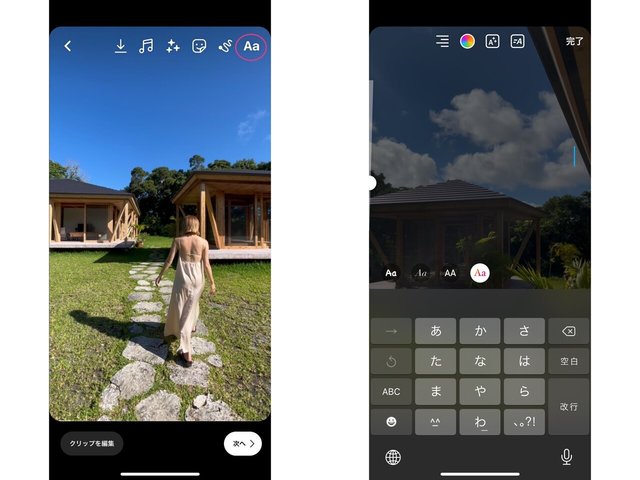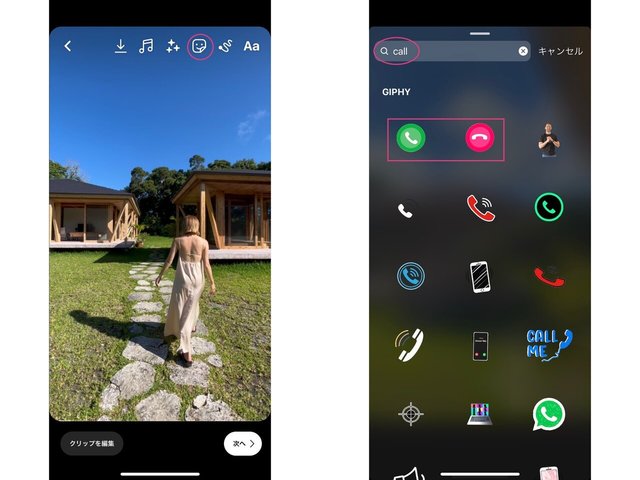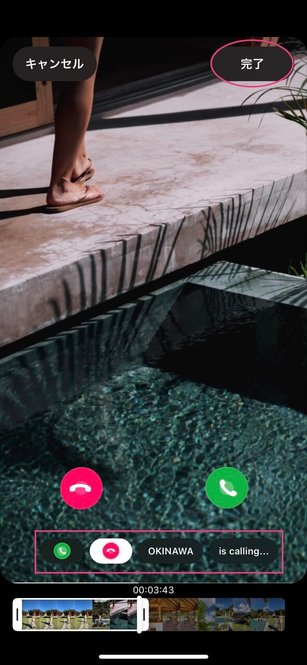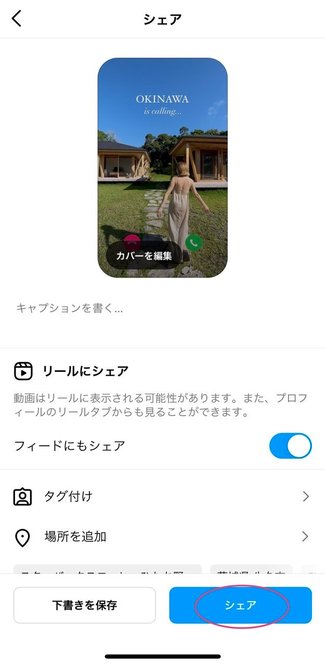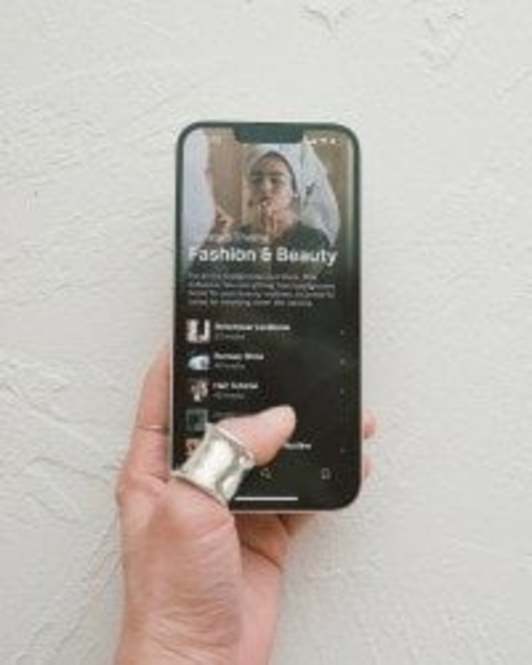yuco<連載コラム>隔週水曜日更新
様々なSNSに写真と動画で旅を綴るyucoが
もっと写真が楽しくなる
最新の加工事情やアプリレビューをお届け!
流行りのインスタ リール動画が作りたい!リールの細かい作り方から作成時のポイントまでを公開!/yucoの加工レシピ Vol.84
こんにちはyucoです。インスタのリール動画には、流行の構成のものがあります。人気の音源を使って、世界中の人々が自分の動画をはめて作るので、何度も目にするものが出てくるのです。見ていると自分でも作ってみたくなるけど、実はあまりリールの造り方がわかっていなくて…やり方がわからない…という人もまだまだいるのではないでしょうか?そこで今回のコラムでは、最近私がよく見るなあと思う流行りのリールの作り方をお教えします!音源も構成もそのまま真似しながら、リールの作り方、作成時のポイントを細かく解説するので、ぜひ参考にしてください!これを一度やれば、そのあとは簡単に何かを真似して作れるようになるし、オリジナルのリール動画も簡単に作れるようになるはずです!
今回ベースにするのは、最近流行っている、電話の着信音からスタートするリール。音源がキャッチーで印象的な動画です!今回はこのリールをインスタで作成する際のチュートリアルを作ってみましたので、紹介します。
このリール動画を作るのに必要な素材は全部で10個。冒頭は動画、残りの9素材は動画でも写真でもOKです!
まず、上部のリンクより、わたしが作ったリール動画のページにジャンプし、リールページ右下の楽曲マークをTapしてください。
今回のリールで使用している音源ページが出てくるので、下部の「音源を使う」を押します。
リール作成ページが開いたら、左下のカメラロールをTap。編集に使用する動画を選びます。この時に選ぶ動画が、実は重要なんです!
リールは最初の数秒で「見たい!」動画かどうかを判断されます。そのため、冒頭はメインにしたい一番推しの素材を持ってくるのがおすすめです。
選んだ動画の使用したい部分を選びます。バーを動かし、必要秒数分だけ切り取ります。今回の1つめの動画は2.4秒です。指定できたら、右上の「追加」を押します。これを繰り返し、素材を追加します。
▼このリール動画のチュートリアルはこちら
・2.4秒✖️1素材(動画)
・0.7秒✖️2素材(動画 or 写真)
・0.6秒✖️7素材(動画 or 写真)
この秒数どおりに、10個の動画または写真を追加してください。
追加した素材はプレビューから確認できます。下部素材は指で押しながら前後移動できるので、並び替えも簡単です。
素材の追加が終わったら、右上の「Aa」をTapし、テキストを入力します。この音源は着信音から始まるので、沖縄旅行の素材に「OKINAWA is calling…」と入力しました。ご自身が行った旅先やホテル、カフェなどの名前を入れると、音源と動画とテキストとの統一感が出ておすすめです。
次に、着信風スタンプを追加します。上部のスタンプアイコンをTapし、GIFの検索バーに「call」と入力。すると着信風のGIFスタンプが出てくるので編集画面に追加します。
追加したテキストやGIFスタンプは、動画の中で表示させたい位置や秒数を選ぶことができます。今回は、音源の着信音部分の長さにあわせて、冒頭3.43秒までスタンプが表示されるようにバーを移動させ、右上の「完了」を押します。
編集が全て終わったら「シェア」で完了!
いかがでしたでしょうか。これで1本の流行りのリール動画が完成しました!見ている時は「どうやって作ってるの?」「このスタンプってどこにあるの?」と、分からなかったことも、こんなに簡単だったんだー!と思われたのではないでしょうか?
皆さんも自分の写真や動画で、流行りの音源を使ったリール作成にチャレンジしてみてね♡